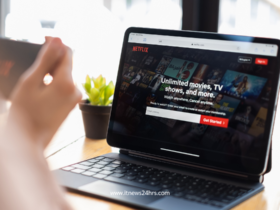โหลดแอป ใน App Store ไม่ได้
อีกหนึ่งปัญหาที่คนใช้อุปกรณ์ Apple อย่างเช่น iPhone, iPad และ Macbook เจอกัน คือ การโหลดแอปใน App Store ไม่ได้ ทำให้หลายคนที่เจอปัญหานี้อดสงสัยไม่ได้ว่าเกิดจากสาเหตุอะไร อาการส่วนใหญ่ที่หลาย ๆ คนเจอ เช่น เมื่อดาวน์โหลดหรืออัปเดตแอปจะไม่สามารถทำได้ เล่นเอาผู้ใช้งานมึน งง กันเป็นแถบ ๆ
ในบทความนี้ www.itnews24hrs.com จะมามาบอกสาเหตุว่าทำไมโหลดแอปใน Apple Store ไม่ได้ พร้อมแนะนำวิธีการแก้ไขว่าต้องทำอย่างไรหากเกิดปัญหาเหล่านี้ขึ้น เผื่อว่าใครที่เจอปัญหานี้อยู่จะได้นำไปปรับใช้ได้ เพื่อให้สามารถกลับมาโหลด และอัปเดตแอปผ่าน Apple Store ได้อย่างปกติ
ทำไมอัปเดตแอป โหลดแอป ใน App Store ไม่ได้ เกิดจากสาเหตุอะไร
สำหรับสาเหตุที่ทำให้โหลดแอปใน Apple Store ไม่ได้ หรืออัปเดตแอปไม่ผ่าน มีดังนี้
สัญญาณอินเตอร์ไม่แรงพอที่จะอัปเดต

เรื่องสัญญาณเน็ตเป็นเรื่องที่มองข้ามไม่ได้เลยค่ะ เพราะเป็นอีกสาเหตุที่ทำให้เราโหลดแอปใน Apple Store ไม่ได้ ฉะนั้นแล้วก่อนที่จะดาวน์โหลดหรืออัปเดตแอปพลิเคชันใด ๆ ก็ตาม อยากให้ลองเช็คสัญญาณอินเตอร์ดูสักนิดว่าเปิดใช้งาน Wifi, 34, 4G หรือ 5G หรือไม่ จะได้ช่วยให้การดาวน์โหลด และการอัปเดตแอปเป็นไปอย่างรวดเร็วมากยิ่งขึ้น ไม่ค้างเติ่งระหว่างที่ดาวน์โหลดหรือกดอัปเดต
คลิกอ่านเพิ่มเติม : มีสัญญาณ WIFI แต่เชื่อมต่อไม่ได้ มีวิธีแก้ไขอย่างไรบ้าง
ระบบ IOS ไม่เป็นเวอร์ชันที่รองรับการใช้งานแอป
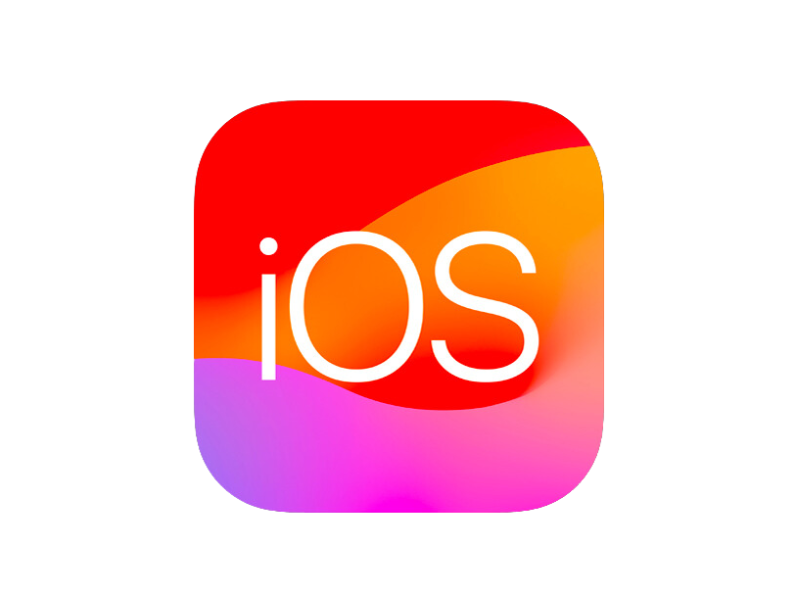
ขอบคุณภาพจาก : developer.apple.com
อย่างที่เรารู้กันว่าระบบซอฟท์แวร์ IOS จะมีปล่อยเวอร์ชันมาให้ผู้ใช้งานกดอัปเดตกันอยู่บ่อย ๆ บางครั้งการที่เราดาวน์โหลดแอปใน Apple Store ไม่ได้ เป็นเพราะว่าระบบ IOS ยังไม่ถูกกดอัปเดตให้เป็นเวอร์ชันล่าสุด หากเจอปัญหานี้ก็ขอแนะนำว่าให้อัปเดต IOS เป็นเวอร์ชันล่าสุดเสียก่อน จะได้รองรับการดาวน์โหลดและอัปเดตแอปพลิเคชันต่าง ๆ
ไม่ได้เพิ่มระบบการชำระเงิน

อีกหนึ่งสาเหตุที่ทำให้ไม่สามารถอัปเดตแอปพลิชันผ่าน Apple Store ได้ คือ การที่คุณไมไ่ด้เพิ่มวิธีการชำระเงิน ต่อให้จะใช้แอปฟรี หรือพรีเมี่ยมก็ตาม จำเป็นจะต้องเพิ่มวิธีการชำระเงินเอาไว้เสมอ ยิ่งใครที่สมัครแอปพลิเคชันต่าง ๆ แบบพรีเมี่ยมที่ต้องเสียเงิน หากไม่ได้เพิ่มการชำระเงินในระบบจะทำให้โหลดแอปใน App Store ไม่ได้เลยนั่นเอง
วิธีแก้ไขเมื่อโหลดแอป ใน App Store ไม่ได้ ต้องทำอย่างไร
หากเจอปัญหาโหลดแอปใน App Store ไม่ได้ สามารถแก้ไขได้ตามขั้นตอนต่าง ๆ ดังนี้
1.อัปเดตแอปด้วยตัวเอง
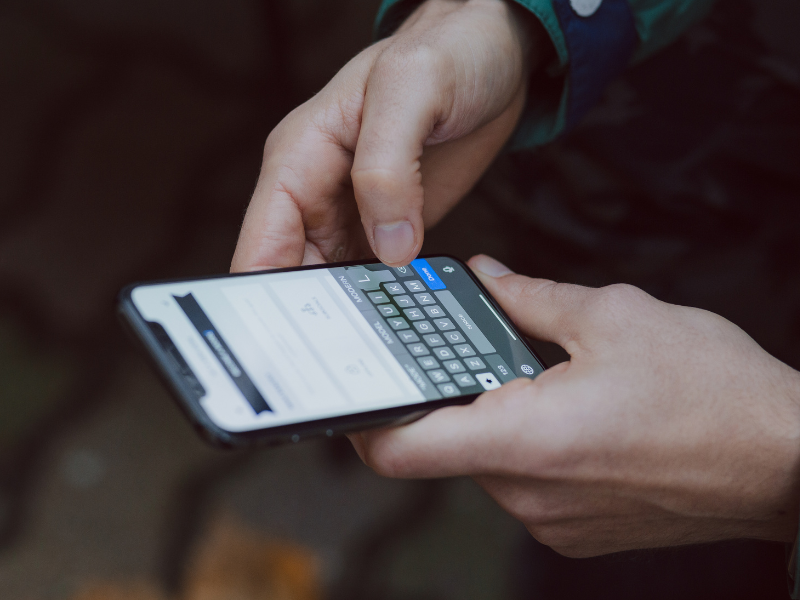
ส่วนใหญ่แล้วเราจะตั้งค่าระบบให้อัปเดตแอปพลิเคชันผ่าน Wifi อัตโนมัติ หากในพื้นที่นั้นมีสัญญาณ Wifi แรงและเสถียรต่อการใช้งานก็คงไม่ใช่ปัญหา แต่บางครั้งสัญญาณ Wifi ก็ไม่แรงเพียงพอต่อการดาวน์โหลด จึงทำให้ไม่สามารถอัปเดตแอปผ่าน App Store ได้ ฉะนั้นแล้วอาจจะลองหมั่นสังเกตแอปที่เรามีแล้วคลิกเข้าไปอัปเดตเองแทน แบบนี้.. ก็ช่วยได้เช่นกัน
คลิกอ่านเพิ่มเติม : วิธีเช็ค ตรวจสอบ ดูรหัส WIFI ที่เคยเชื่อมต่อไว้แล้ว ในมือถือและคอมพิวเตอร์
2.เพิ่มวิธีการชำระเงินในระบบ

อย่างที่ได้กล่าวไปแล้วว่าอย่างไรก็ตาม หากคุณใช้ระบบ IOS ก็ควรที่จะเพิ่มช่องทางการชำระเงินในระบบเอาไว้เสมอ ไม่ว่าจะเป็นการใช้งานแอปฟรีหรือพรีเมี่ยม การเพิ่มวิธีการชำระเงินถือว่าเป็นเรื่องที่มองข้ามไม่ได้
3.แก้ไขการชำระเงินในระบบ

แม้ว่าจะมีการเพิ่มวิธีการชำระเงินไปแล้ว ก็อย่าลืมเช็คให้มั่นใจว่า Credit/Debit Card ที่เราผูกเอาไว้มียอดเงินเพียงพอ และเป็นบัตรที่สามารถตัดผ่านระบบออนไลน์ เพราะบางครั้งเราก็อัปเดตแอปไม่ได้ หรือโหลดแอปใน App Store ไม่ได้ เพราะวิธีการชำระเงินเกิดปัญหา
4.จัดลำดับความสำคัญของการดาวน์โหลดแอป

เวลาที่ดาวน์โหลดแอปเพื่อใช้งานมีหลายคนที่กดดาวน์โหลดแอปรัว ๆ แล้วปล่อยทิ้งไว้ เพราะคิดว่าอย่างไรแอปก็ติดตั้งสำเร็จอยู่ดี แต่การทำเช่นนี้ไม่เวิร์คหรอกค่ะ เพราะยิ่งดาวน์โหลดแอปติดต่อกันโดยที่ยังดาวน์โหลดแอปก่อนหน้าไม่เรียบร้อย จะทำให้ระบบ IOS มีการประมวลผลการทำงานที่หนักจนเกินไป
ซึ่งอาจจะทำให้ระบบ IOS เกิดการ Error ได้ ฉะนั้นแล้วจึงควรดาวน์โหลดแอปใน App Store ทีละแอปจะดีที่สุด รอให้แอปนึงติดตั้งเสร็จแล้วก็ค่อยติดตั้งอีกแอป แบบนี้… จะช่วยถนอมการใช้งานอุปกรณ์ของเราด้วย
5.อัปเดตเวอร์ชัน IOS ให้เป็นล่าสุด
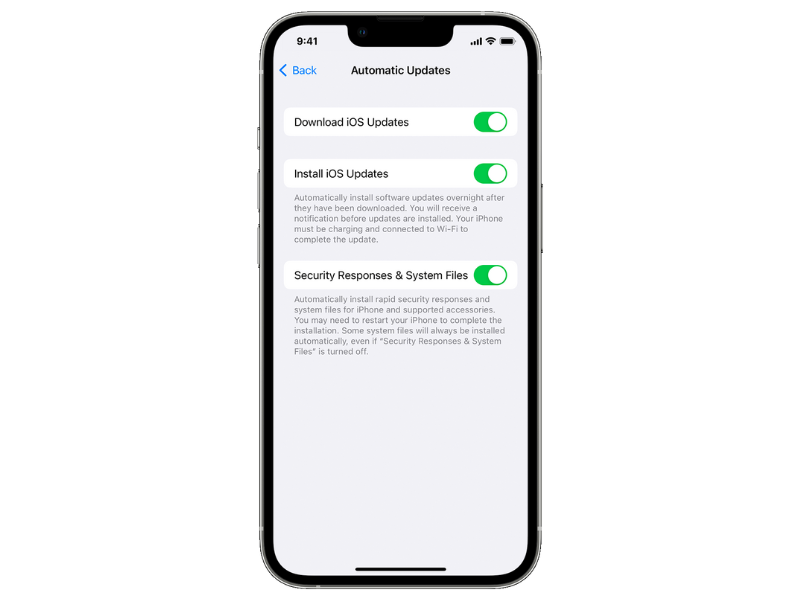
ขอบคุณภาพจาก : support.apple.com
บางครั้งการที่เราโหลดแอปใน App Store ไม่ได้ เป็นเพราะว่าแอปเหล่านั้นไม่รองรับการใช้งานในระบบ IOS เวอร์ชันนั้น ๆ วิธีแก้ไข คือ เข้าไปอัปเดตระบบ IOS ให้เป็นเวอร์ชันล่าสุดอยู่เสมอ เพื่อให้สามารถดาวน์โหลดและอัปเดตแอปได้แบบไม่ติดขัด สามารถเข้าไปเช็คว่ามีระบบ IOS ให้อัปเดตหรือไม่ที่การตั้งค่า (Setting)
6.Restart อุปกรณ์ IOS

หากลองทำตามวิธีข้างต้นแล้วยังคงโหลดแอปใน App Store ไม่ได้แบบเดิม เราก็ขอแนะนำให้รีสตาร์ทไอโฟน Restart iPad, Macbook เพิ่มเริ่มการใช้งานใหม่อีกครั้ง
คลิกอ่านเพิ่มเติม : ไอโฟนรีสตาร์ทเอง เกิดจากอะไร มีวิธีแก้ iPhone Restart เองอย่างไรบ้าง
7.Reset ค่าเป็นการเริ่มต้นใหม่

วิธีการนี้ค่อนข้างฮาร์ดคอร์ไปนิดนึงแต่ถ้าลองแก้ไขมาทุกวิธีแล้ว แต่ก็ยังโหลดแอปใน App Store ไม่ได้ ก็ขอแนะนำให้รีเซ็ทค่ามือถือเป็นค่าเริ่มต้นใหม่จากโรงงานแต่แรก แต่ก่อนทำวิธี้นี้อย่าลืมว่าต้อง Backup ข้อมูลสำคัญทุกอย่างก่อนเสมอ เพราะการรีเซ็ทค่าโรงงาน คือ การลบทุกอย่างในมือถือออกให้เหมือนเป็นอุปกรณ์เครื่องใหม่แบบที่ไม่ผ่านการใ่ช้งาน ใครจะใช้วิธีนี้จำเป็นต้องระมัดระวังเรื่องของการสำรองข้อมูลให้ดี
ทั้งหมดนี้เป็นวิธีแก้เมื่ออัปเดต หรือโหลดแอปใน App Store ไม่ได้มาฝากกันค่ะ แต่หากลองทำทุกวิธีครบแล้วแต่ก็ยังคงเจอปัญหาโหลดแอปใน App Store ไม่ได้แบบเดิม ทางเราขอแนะนำว่าให้นำอุปกรณ์การใช้งานไปเข้าศูนย์บริการ เพื่อให้ผู้เชี่ยวชาญช่วยดูแลโดยตรงจะดีที่สุด จะได้แก้ปัญหาได้ตรงประเด็น